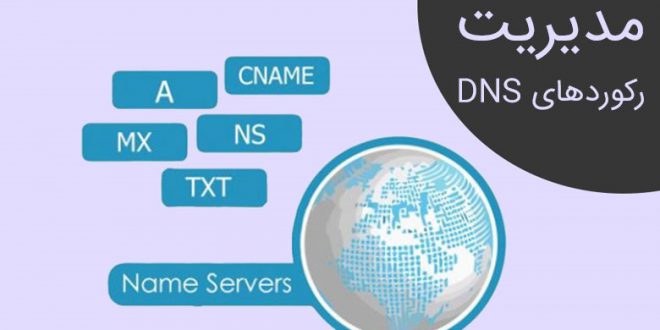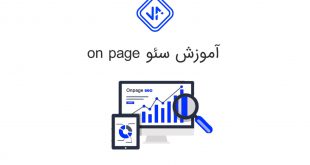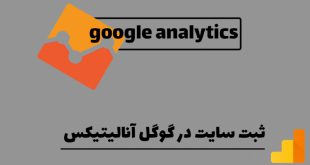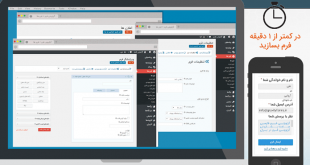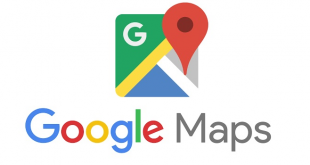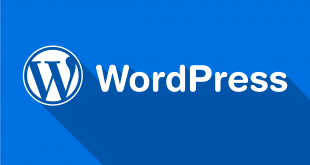بعنوان وب مستر بایستی تسلط کامل به پنل دامنه و هاستینگ سایت خودتون داشته باشید . تا بتونید مدیریت کامل وب سایتتون دست بگیرید. تنظیمات مربوط به dns server در هاست یکی از موارد بسیار مهمی است که اکثر کاربران همواره در مواجه با آن دچار چالش بوده اند. تنظیم dns و تعریف رکوردهای dns در دایرکت ادمین به منظور برقراری ارتباطات سایت مورد توجه قرار دارد. حتما می پرسید dns record چیست؟ در این مقاله از مجله اینترنتی ایلیار قصد داریم به آموزش رکوردهای dns و همچنین ایجاد a record بپردازیم تا در نهایت قادر به تنظیم dns در دایرکت ادمین باشید. در ادامه با مجله اینترنتی ایلیار همراه باشید !
نیم سرور یا DNS چیست ؟
به صورت خلاصه، DNS همانند یک دفترچه تلفن است که یک دامنه را به یک آی پی خاص متصل میکند.
در دنیای اینترنت نیز هر دامنه یک IP جداگانه دارد. بطور کلی در اینترنت همه چیز از طریق IP به هم مرتبط میشود.
در دنیای وب، ما از طریق نام دامنه با یک وبسایت ارتباط برقرار میکنیم. اما مرورگر در اصل با آیپی مربوط به آن وبسایت ارتباط برقرار میکند. در این بین DNS وظیفه ترجمه نام دامنه به IP را برای مرورگر برعهده دارد.
به عبارت دیگر، DNS سرویسی است که به ما انسانها کمک میکند بجای حفظ اعداد و IP های سخت، نام دامنهها را حفظ کنیم.
نیم سرور یا هان DNS که مخفف عبارت Domain Name System می باشد همچون پلی وظیفه برقراری ارتباط بین دامنه و هاست شما را بر عهده دارد در صورتی که دامنه روی هاست معرفی گردد، اگر اطلاعات آپلود شود اما نیم سرورها ست و نشر نشده باشند سایت شما برای کاربران نمایش داده نخواهد شد. نیم سرور ست شده روی دامنه وظیفه پردازش درخواست های سمت سرور منوط به دامنه را بر عهده دارد و در نهایت دسترسی به سرور و نمایش سایت میسر می گردد.
DNS یک سرویس در شبکه است که وظیفه تبدیل نام به آدرس IP و یا بالعکس را داراست. پس از دریافت یک پنل دایرکت ادمین و تنظیم دامنه شما بر روی آن ، بخشی در دایرکت ادمین قرار دارد که شما قادر خواهید بود تنظیمات مربوط به DNS دامنه خود را انجام دهید. حال در این مطلب ما به آموزش مدیریت DNS در دایرکت ادمین پرداخته تا با این بخش و کارایی آن بیشتر آشنا شوید.
در برخی موارد با هویز گرفتن از دامنه و بررسی نیم سرور می توان مجموعه میزبان سایت، موقعیت سرور و موارد این چنینی را تشخیص داد. استفاده از DNS های اختصاصی هم، دقیقا به همین دلیل یعنی عدم نمایش نیم سرور شرکت میزبان و در نتیجه برندینگ سایت صورت می گیرد.
در دایرکت ادمین بخشی تحت عنوان DNS Managment برای مدیریت نیم سرور و تمامی رکوردهای مربوطه وجود دارد.
چطور بفهمیم DNS سایتمون چیه؟
اگر شما یک طراح وب سایت باشید و یا حتی گشتی در دنیای وب زده باشید، مطمئنا نام DNS را شنیدهاید. DNS مخفف کلمات Domain Name System میباشد و وظیفه ترجمه دامنه را به عهده دارد. تنظیم و تغییر DNS برای دامنههای ir (ملی) و بین المللی یکی از مسائل بسیار مهمی است که باید به آن توجه شود.
برای اتصال هر دامنه به هاست، لازم است که دامنه را به IP های مربوط به هاست متصل کنیم. اما سرورهای مربوط به هاستی که قرار است میزبانی دامنه را به عهده بگیرد ممکن است IP های مختلفی داشته باشد. همچنین ممکن است در آینده این IP ها تغییر کنند. پس بدین منظور بجای استفاده از IP از DNS استفاده میکنیم.
البته در اکثر اوقات به دلیل اینکه DNSها مربوط به سرور میباشد، از اصطلاح NameServer استفاده میکنیم. پس در ادامه به جای استفاده از DNS عبارت NameServer را به کار می بریم.
قبل از اعمال هر تغییری لازم است تا نیمسرورها به نیم سرور های جایی که هاست و خریدین تنظیم بشه به طور مثال اگر از شرکت نت افراز هاست خریدین باید نیمسرورهای نتافراز تنظیم شده باشد. “نیمسرور” برای دامنه شما مشخص میکند که رکورد های DNS دامنه شما از چه سروری پرس و جو شود. بنابراین تا زمانی که “نیمسرور” دامنه شما به درستی تنظیم نشده باشد، اعمال تغییر و یا اضافه کردن رکورد های DNS از طریق پنل هاست عملا بی فایده میباشد.
“نیمسرور” برای هر شرکت انحصاری میباشد و معمولا در ایمیل اطلاعات سرویس میزبانی برای کاربران ارسال میگردد. نیمسرورهای نتافراز را میتوانید از طرق لینک زیر مشاهده کنید.
تنظیم و تغییر NameServerهای مربوط به دامنه از طریق پنل کاربری
برای تنظیم NameServerهای مربوط به دامنه (DNS) راههای مختلفی وجود دارد. اما بهترین راه -که برای دامنههای ملی و بین المللی یکسان است- تغییر NameServer از طریق پنل کاربری میباشد.
بدین منظور ابتدا از طریق لینک زیر وارد پنل کاربری هاستینگ شرکتی که از آن دامنه خریداری کردید شوید.
سپس بر روی بخش “دامنهها” کلیک کنید.
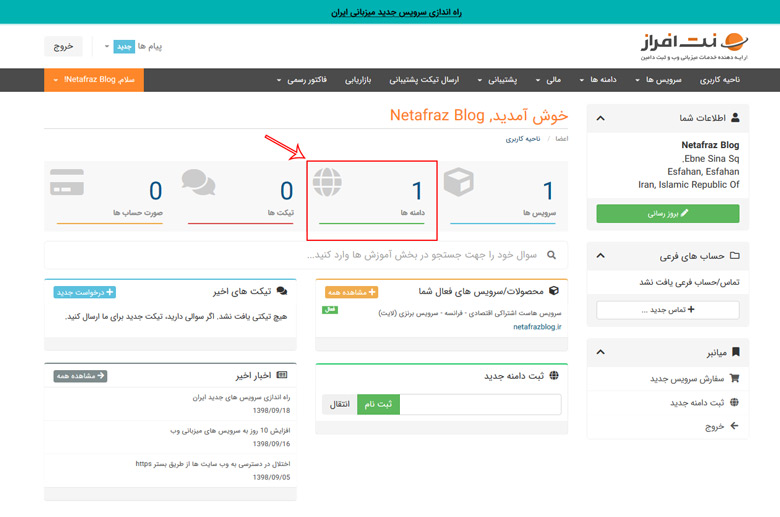
دامنه مورد نظر را انتخاب کرده و در مقابل آن بر روی گزینه “مدیریت NameServer ها” کلیک کنید.
و یا پس از ورود به “مدیریت دامنه” در منوی سمت راست آن بر روی “مدیریت NameServer” کلیک کنید.
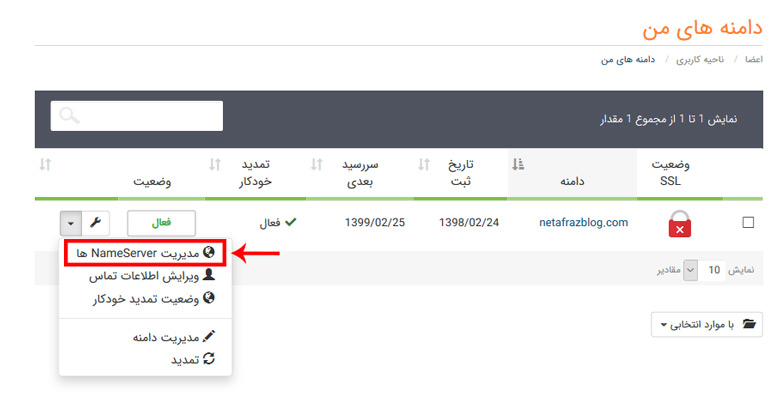
در این قسمت میتوانید نیمسرورها را تغییر دهید.
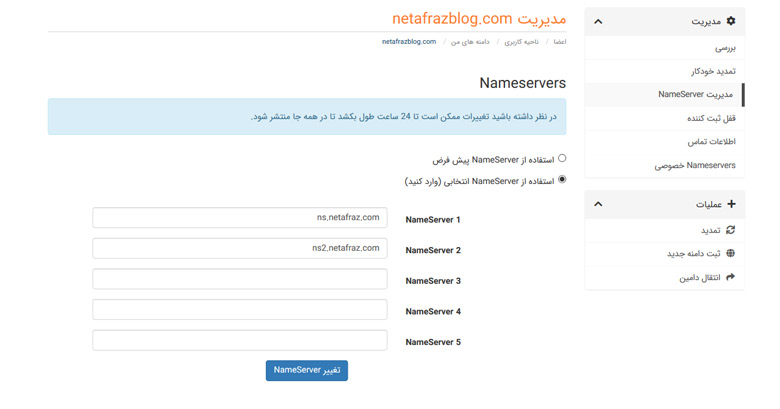
توجه داشته باشید در صورتیکه به صورت پیش فرض اطلاعات شما بر روی هاست نتافراز قرار گرفته، نیازی به اعمال تغییرات در این قسمت نیست. به این معنا که اگر شما دامنه و هاست را از یک شرکت خریداری کرده باشید به طور پیش فرض DNS ها ست شده اند اما ار هاست را از یک شرکت و دامنه را از یک شرکت دیگر خریداری رده باشید نیاز هاست که در پنل دامنه DNS های شرکت هاست خود را تغییر دهید.
همچنین توجه داشته باشید که پس از اعمال تغییرات، لازم است که این تغییر در اینترنت منتشر شود. به همین دلیل انتشار NameServerها حداکثر تا ۲۴ ساعت طول خواهد کشید.
درضمن این مراحل برای دامنههای ir و بینالمللی (مانند .com و .net و … ) نیز یکسان میباشد.
NameServer مربوط به نتافراز چیست؟
اگر شما از شرکتی خارج از نتافراز دامنه خریدهاید و قصد دارید که این دامنه به سرویسهای نتافراز متصل شود، باید DNSهای مربوط به آن دامنه به هاست نتافراز اشاره کند.
برای این کار، در قسمت تنظیم NameServerهای شرکتی که از آن دامنه را تهیه کردهاید رفته و سپس DNSهای زیر را در کادر مربوطه وارد کنید:
۱٫ برای سرورهای ایران نتافراز
irns1.netafraz.com irns2.netafraz.com
۲٫برای سرورهای فرانسه نتافراز
ns.netafraz.com ns2.netafraz.com
این مقادیر را وارد میکنیم. درضمن توجه داشته باشید که اعمال این تغییرات و انتشار نیم سرورها در شبکه جهانی اینترنت ممکن است تا ۲۴ ساعت زمان نیاز داشته باشد.
تغییر DNS معمولا حدود ۲۴ ساعت به طول می انجامد. ولی بسته به تنظیمات cache سرویس دهنده اینترنت شما ممکن است این زمان تا ۷۲ ساعت نیز افزوده شود.
به عبارت دقیق تر، روترهایی که در شبکه جهانی اینترنت هستند باید همگی بدانند که DNS مربوط به دامنه شما تغییر پیدا کرده و لازم است این تغییر را به یکدیگر اطلاع بدهند.
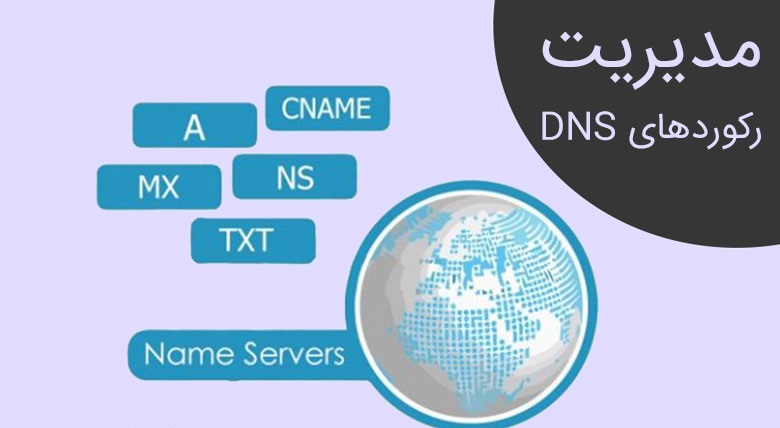
مدیریت DNS در دایرکت ادمین
بخش مدیریت DNS در دایرکت ادمین بسیار ساده و مختصر طراحی شده تا کاربران نیز بتوانند بسادگی رکوردهای مورد نیاز خود را در آن اضافه کنند.
ساخت رکورد در DNS دایرکت ادمین
۱- برای ساخت رکورد DNS در دایرکت ادمین ، ابتدا وارد کنترل پنل خود شوید.
۲- سپس از بخش Your Account بر روی گزینه DNS Management (مدیریت DNS) کلیک نمایید.
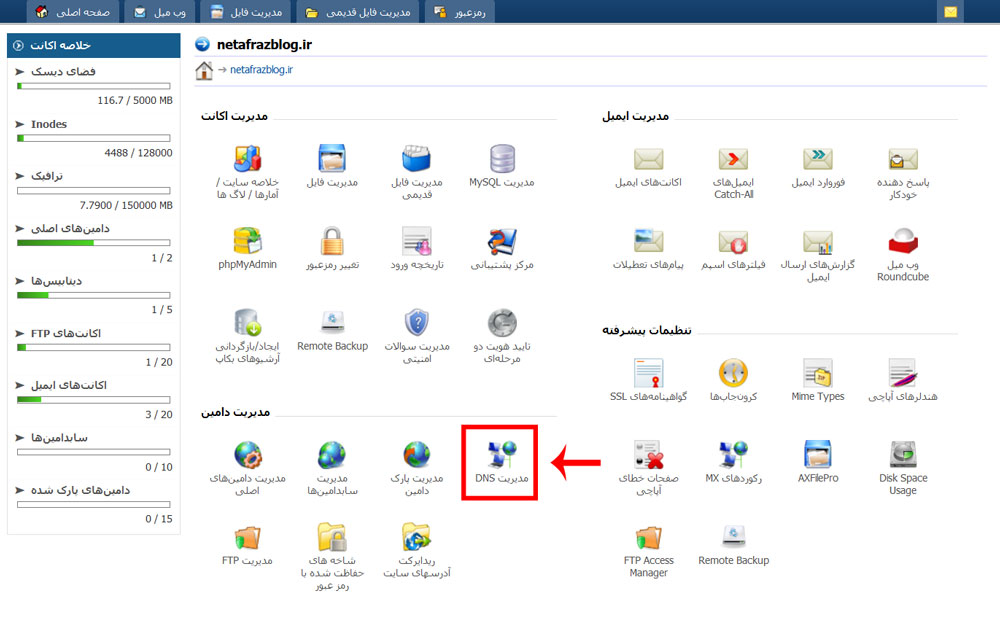
۳- همانطور که در تصویر زیر مشخص است ، تعدادی رکورد از قبل تعریف شده و مربوط به سایت ، سرویس ایمیل ، سرویس FTP و … میباشد.
۴- حال برای اضافه کردن یک رکورد ، در ادامه صفحه بخشی را مشاهده خواهید کرد که به شما اجازه وارد کردن نام و آدرس IP یا مقصد را میدهد.
برای اضافه کردن یک رکورد جدید ، نام دامنه به همراه آدرس مقصد وارد کرده و بر روی گزینه Add کلیک نمایید.
به همین ترتیب شما قادر خواهید بود رکوردهای مورد نظر را با انواع مختلف در پنل دایرکت ادمین خود بسازید.
۵- در بخش انتهایی صفحه TTL مورد نظر برای رکورد قابل تنظیم است که به صورت پیشفرض بر روی Use Default قرار دارد.
dns record چیست؟
انواع مختلفی از رکوردها در بخش DNS Zone هاست موجود است که هر کدام برای کاربرد مشخصی در نظر گرفته شده اند. در ادامه به تشریح برخی از متداول ترین آن ها می پردازیم.
انواع رکوردهای DNS
- A Record
- NS Record
- MX Record
- CNAME Record
- PTR Record
- TXT Record
- AAAA Record
- SRV Record
تعریف TTL چیست ؟
TTL یا همان TIME TO LIVE از جمله اصطلاحاتی است که حین تعریف رکورد در هاست باید با آن آشنایی داشته باشید. TTL به معنای مدت زمان حیات یا تایم کش شدن رکورد در سرور است و همواره ۱۴۴۰۰ در نظر گرفته می شود.
حذف رکورد DNS در دایرکت ادمین
در صورتی که تمایل داشتید یکی از رکوردهای تعریف شده از این بخش را حذف نمایید به سادگی می توانید ابتدا از صفحه DNS Management (مدیریت DNS) ، رکورد مورد نظر برای حذف را انتخاب کرده و بر روی Delete Selected (حذف گزینه های انتخاب شده) کلیک نمایید.
چگونه یک رکورد DNS را ویرایش کنیم؟
به منظور ویرایش یک رکورد DNS، ابتدا باید رکورد قبلی را حذف و مجددا رکورد جدیدی اضافه کرد. امکان ویرایش یک رکورد به صورت مستقیم در سیستم مدیریت DNS پنل دایرکت ادمین وجود ندارد
در اینجا آموزش مدیریت DNS در دایرکت ادمین به اتمام رسیده است.
اگر این مقاله مورد توجه شما قرار گرفت انتقادات و پیشنهادات خود را نیز در بخش نظرات با ما در میان بگذارید. ممنون که با مجله اینترنتی ایلیار همراه بودید!
خوشحال میشویم صفحه اینستاگرام ایلیار را دنبال کنید .
هم چنین در صورت تمایل از فروشگاه اینترنتی ایلیار دیدن کنید .